Як змонтувати образ віртуального диска в Windows
Монтування образу в "Віндовс 8 " Ще недавно на нашому ринку "правили бал" оптичні накопичувачі, на яких поширювалися програми, ігри, музика і фільми. Здавалося, що так буде завжди. Але в той самий мі  р, коли на горизонті показалися перші флеш-накопичувачі, деякі прозорливі користувачі зрозуміли, що саме за ними майбутнє. Втім, майбутнє виявилося навіть не за флешками, а за Інтернетом, за допомогою якого сьогодні левова частка цифрового контенту купується і зовсім без фізичного носія. Але нерідко буває і так, що скачана з Інтернету гра або програма як раз упаковані в образ, з яким щось потрібно робити. Простіше кажучи, його потрібно змонтувати. Так як змонтувати образ диска, який ви завантажили або створили самостійно? Розгляд ми почнемо з функціональних особливостей Windows 8. Її власникам надається прекрасна можливість монтувати образи дисків, не використовуючи для цього ніяких сторонніх утиліт. Для цього досить двічі клацнути по обраному вами файлу образу мишкою, після чого система автоматично створить віртуальний привід, який і буде завантажений ваш "диск".
р, коли на горизонті показалися перші флеш-накопичувачі, деякі прозорливі користувачі зрозуміли, що саме за ними майбутнє. Втім, майбутнє виявилося навіть не за флешками, а за Інтернетом, за допомогою якого сьогодні левова частка цифрового контенту купується і зовсім без фізичного носія. Але нерідко буває і так, що скачана з Інтернету гра або програма як раз упаковані в образ, з яким щось потрібно робити. Простіше кажучи, його потрібно змонтувати. Так як змонтувати образ диска, який ви завантажили або створили самостійно? Розгляд ми почнемо з функціональних особливостей Windows 8. Її власникам надається прекрасна можливість монтувати образи дисків, не використовуючи для цього ніяких сторонніх утиліт. Для цього досить двічі клацнути по обраному вами файлу образу мишкою, після чого система автоматично створить віртуальний привід, який і буде завантажений ваш "диск".
Використання Alcohol 120% Але як змонтувати образ користувачів, на комп'ютерах яких досі стоять старі системи сімейства "Віндовс"? Перш за все, не панікувати: сьогодні існує не одна тисяча утиліт, призначених спеціально для створення і монтування образів дисків в систему. Наприклад, такою програмою є Alcohol 120%. Змонтувати за допомогою неї образ зможе будь-який новачок. Для цього потрібно запустити програму. Врахуйте, що при першому запуску в ній не буде ніяких віртуальних приводів. Але як змонтувати образ ISO в цьому випадку? Вибираємо кількість віртуальних приводів Для цього заходите в меню "Сервіс", переходьте до розділу "Налаштування", в якому обираєте пункт "Віртуальний диск". У діалоговому вікні потрібно вибрати кількість необхідних вам віртуальних приводів, після чого натиснути на кнопку "ОК". Після цього торкнутися вашого файлу образу і у випадаючому контекстному меню вибираєте пункт "Монтувати", вказавши нещодавно створений віртуальний привід.
Вибираємо кількість віртуальних приводів Для цього заходите в меню "Сервіс", переходьте до розділу "Налаштування", в якому обираєте пункт "Віртуальний диск". У діалоговому вікні потрібно вибрати кількість необхідних вам віртуальних приводів, після чого натиснути на кнопку "ОК". Після цього торкнутися вашого файлу образу і у випадаючому контекстному меню вибираєте пункт "Монтувати", вказавши нещодавно створений віртуальний привід.
Монтування диска з "Мого комп'ютера" А як монтувати образ ISO з "Мого комп'ютера"? В цьому також немає нічого складного. Заходьте в "Мій комп'ютер", у списку приводів шукайте свій, клацаєте по ньому правою кнопкою миші, в контекстному меню вибираєте пункт "Монтувати". Вказуєте системі шлях до образу, після чого вибираєте потрібний файл і двічі клікаєте по ньому лівою клавішею миші. Використання архіваторів До речі, вам зовсім необов'язково використовувати для встановлення ігор або інших програм, які були вами викачані з Інтернету, програми для емуляції віртуальних образів. Для цього ідеально підійдуть прості архіватори: WinZip, WinRAR, 7Zip та інші. Ви цікавитеся, як змонтувати образ за допомогою архіватора? Та ніяк - ви просто клацаєте по файлу образу правою кнопкою миші, в контекстному меню виберіть пункт "Відкрити за допомогою", після чого вибираєте використовувану вами програму. Але! Встановити таким способом вдається далеко не всі програми. Якщо раптом щось не буде йти не так, все одно доведеться звернути увагу на спеціалізовані утиліти для роботи з образами, так як змонтувати образ з їх допомогою простіше.

Використання Alcohol 120% Але як змонтувати образ користувачів, на комп'ютерах яких досі стоять старі системи сімейства "Віндовс"? Перш за все, не панікувати: сьогодні існує не одна тисяча утиліт, призначених спеціально для створення і монтування образів дисків в систему. Наприклад, такою програмою є Alcohol 120%. Змонтувати за допомогою неї образ зможе будь-який новачок. Для цього потрібно запустити програму. Врахуйте, що при першому запуску в ній не буде ніяких віртуальних приводів. Але як змонтувати образ ISO в цьому випадку?

Монтування диска з "Мого комп'ютера" А як монтувати образ ISO з "Мого комп'ютера"? В цьому також немає нічого складного. Заходьте в "Мій комп'ютер", у списку приводів шукайте свій, клацаєте по ньому правою кнопкою миші, в контекстному меню вибираєте пункт "Монтувати". Вказуєте системі шлях до образу, після чого вибираєте потрібний файл і двічі клікаєте по ньому лівою клавішею миші. Використання архіваторів До речі, вам зовсім необов'язково використовувати для встановлення ігор або інших програм, які були вами викачані з Інтернету, програми для емуляції віртуальних образів. Для цього ідеально підійдуть прості архіватори: WinZip, WinRAR, 7Zip та інші. Ви цікавитеся, як змонтувати образ за допомогою архіватора? Та ніяк - ви просто клацаєте по файлу образу правою кнопкою миші, в контекстному меню виберіть пункт "Відкрити за допомогою", після чого вибираєте використовувану вами програму. Але! Встановити таким способом вдається далеко не всі програми. Якщо раптом щось не буде йти не так, все одно доведеться звернути увагу на спеціалізовані утиліти для роботи з образами, так як змонтувати образ з їх допомогою простіше.
Схожі добрі поради по темі
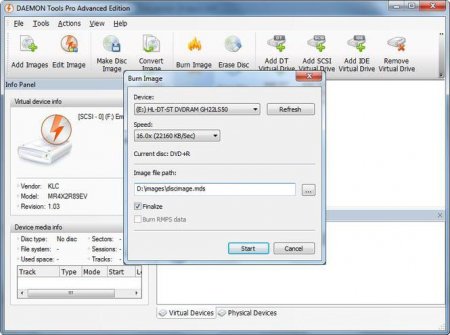
Програма для монтування образу диска: який софт краще?
Для збереження інформації диски використовуються дуже рідко. USB-накопичувачі набагато зручніше і практичніше, так і вміщують більший обсяг

Чим відкрити IMG-файли і для чого вони використовуються
Короткий посібник про те, чим відкрити файли IMG, а також пояснення того, що собою представляють файли з таким розширенням і для чого

Як встановити Windows 7 з флешки. Детальна інструкція
Якщо ви хочете зрозуміти, як встановити Windows 7 з флешки, то ви є гордим власником планшета, маленького ноутбука або нетбука, так як у них
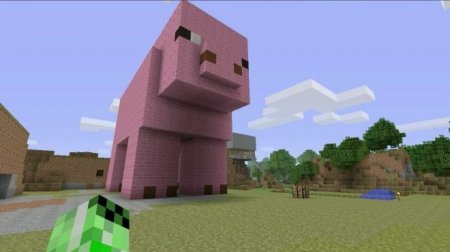
Як робити речі в Minecraft і що для цього потрібно знати?
Якщо ви не знаєте про існування гри "Майнкрафт", то наступна стаття не для вас. Втім, багато чи сьогодні знайдеться тих, хто не має поняття про

Як записати Windows на диск, завантаживши образ системи з Інтернету?
Сьогодні ми не будемо говорити про піратство, про передбачуване шкоду від нього, а розповімо користувачам про те, як записати Windows на диск,

Як створити віртуальний диск в Windows
Вже мало кого дивують такі терміни, як «жорсткий диск», «гнучкий диск» або «локальний диск». Проте в даній статті ми з вами поговоримо про іншому

